În editarea imaginilor, poate fi necesar uneori să izolezi cu precizie părul sau blana animalelor și, eventual, chiar să adaugi ulterior fire individuale, pentru a crea o imagine de ansamblu armonioasă. Affinity Photo îți oferă instrumentele necesare pentru a realiza exact acest lucru. Această instrucțiune te va ghida pas cu pas prin procesul de izolare a unui câine de fundal și îți va arăta cum poți corecta blana cu câteva mișcări simple.
Constatări principale
- Utilizarea instrumentului de selecție facilitează izolarea blănii.
- Prin aplicarea măștilor poți face ajustări precise.
- Dacă este necesar, pot fi adăugate păr sau structuri de blană anatomice realiste, pentru a păstra aspectul natural.
Instrucțiuni pas cu pas
Pentru a începe cu izolarea și corectarea blănii, deschide mai întâi imaginea ta în Affinity Photo.
1. Deschide imaginea și analizează fundalul
Deschide imaginea pe care vrei să o editezi. Asigură-te că câinele se distinge bine de fundal. În acest exemplu, a fost ales un fundal verde împotriva câinelui deschis la culoare. Este important ca structurile blănii din imagine să fie suficient de vizibile, astfel încât să le poți izola bine.
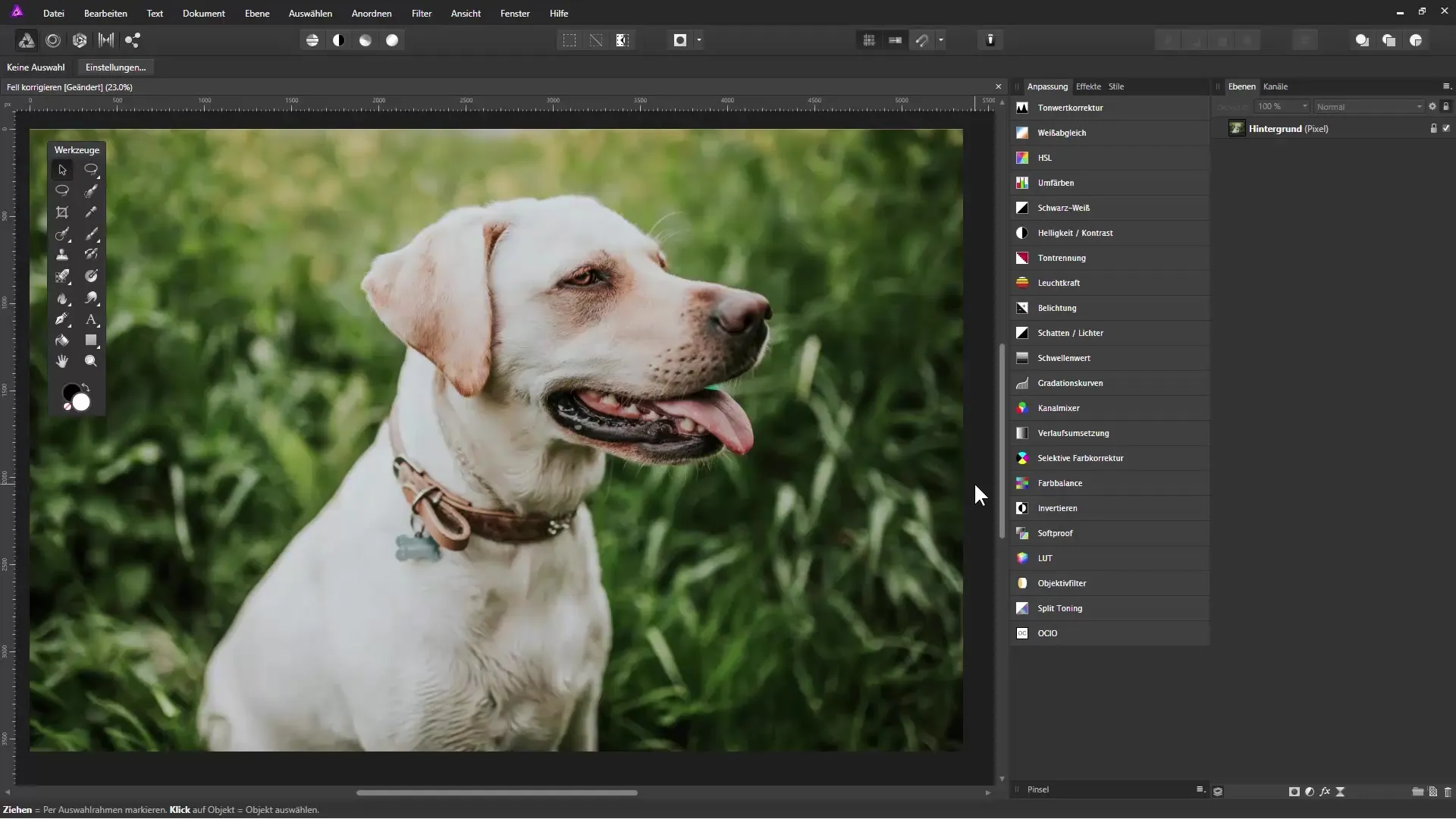
2. Efectuează selecția cu instrumentul pensulă
Selectează instrumentul pensulă de selecție din bara de instrumente. Ajustează dimensiunea pensulei în consecință; o vârf de pensulă mai mare ajută la selectarea mai rapidă a unui obiect mai mare. Când treci cu cursorul peste imagine, Affinity Photo va selecta automat zonele care corespund mișcării pensulei.
3. Corectează selecțiile incorecte
Ai prins zone care nu ar trebui să fie în selecție? Ține apăsată tasta ALT și colorează peste aceste zone pentru a le elimina din selecție. Aceasta funcționează la fel de bine pentru firele fine de păr din blană, care adesea sunt neglijate.
4. Creează măști
Odată ce ai o selecție satisfăcătoare, ar trebui să creezi o mască. Fă clic pe simbolul măștii din paleta de straturi pentru a salva selecția într-o mască. Prin apăsarea tastei Ctrl și D poți deselecta selecția, ceea ce face lucrul cu măștile mai ușor.
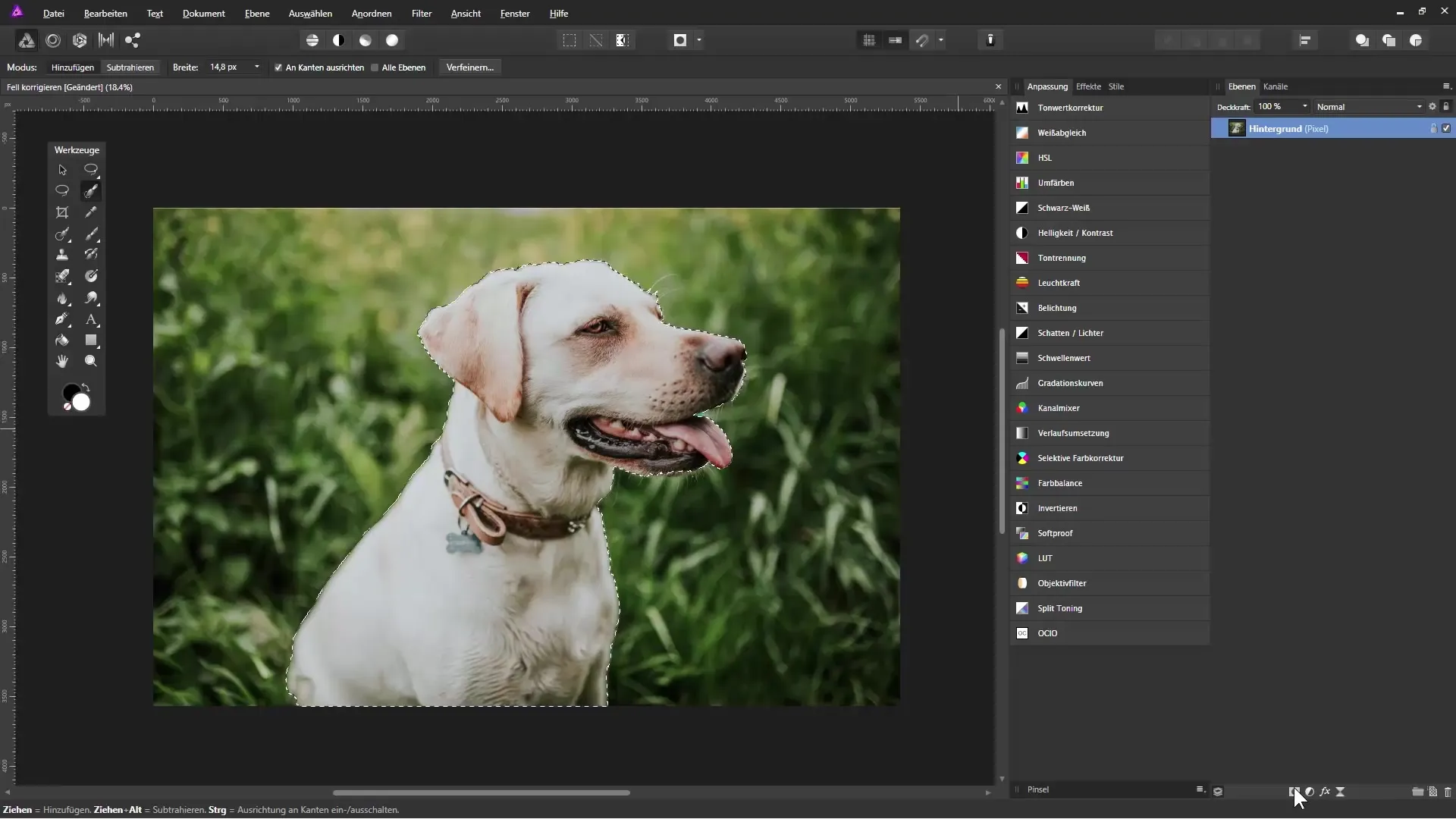
5. Efectuează ajustări de culoare
Crează un nou strat de umplere și trage-l în poziția de jos din paleta de straturi. Alege o culoare contrastantă pentru fundal, care te ajută să vezi mai bine marginile câinelui. Aceasta este utilă pentru a obține margini clare și curate.
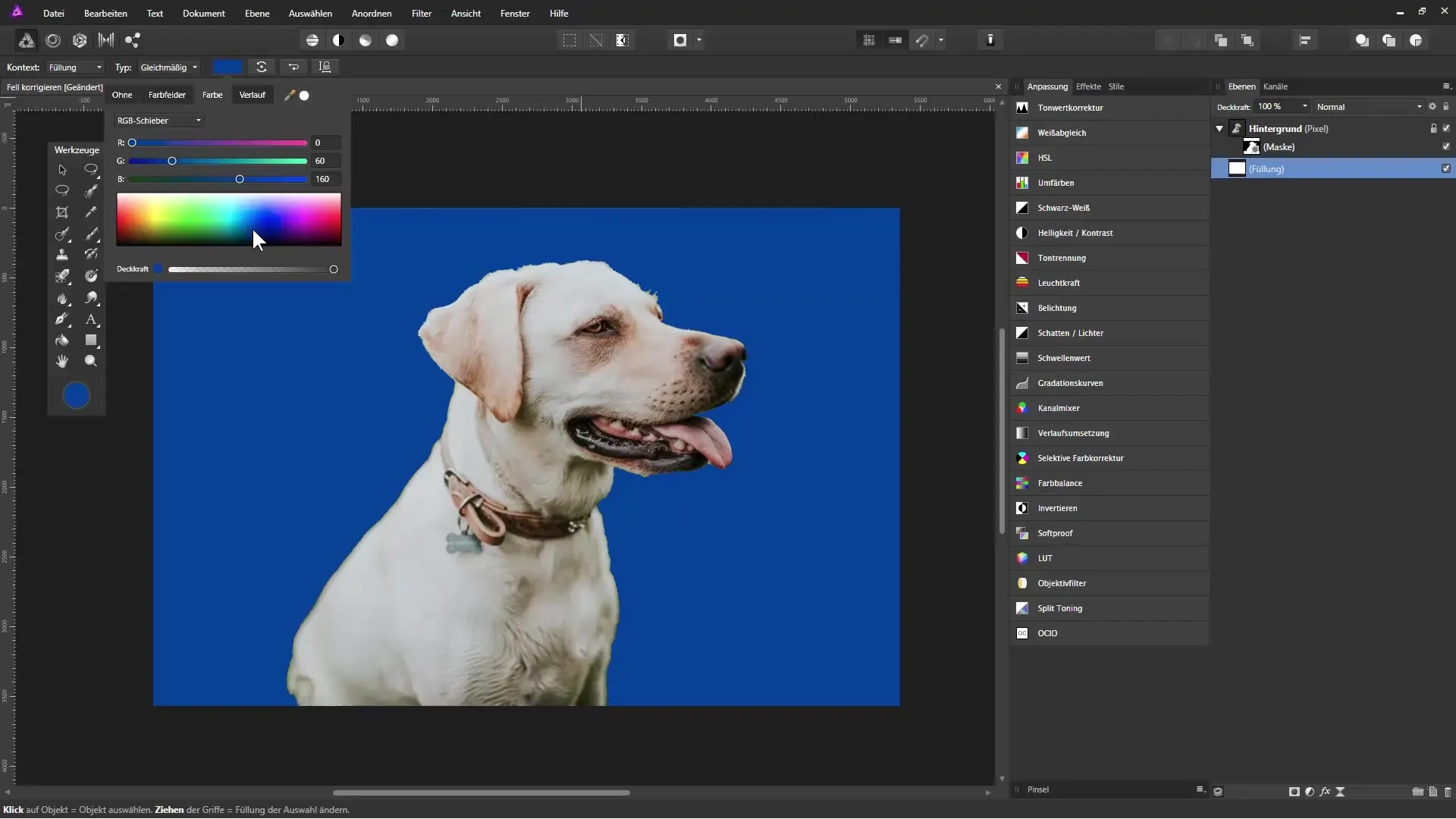
6. Perfecționează masca
Fă clic dreapta pe mască și selectează „Perfecționează masca”. Ajustează opacitatea astfel încât să poți vedea structura fundalului. Reduce lățimea marginilor pentru a contura mai precis marginile câinelui.
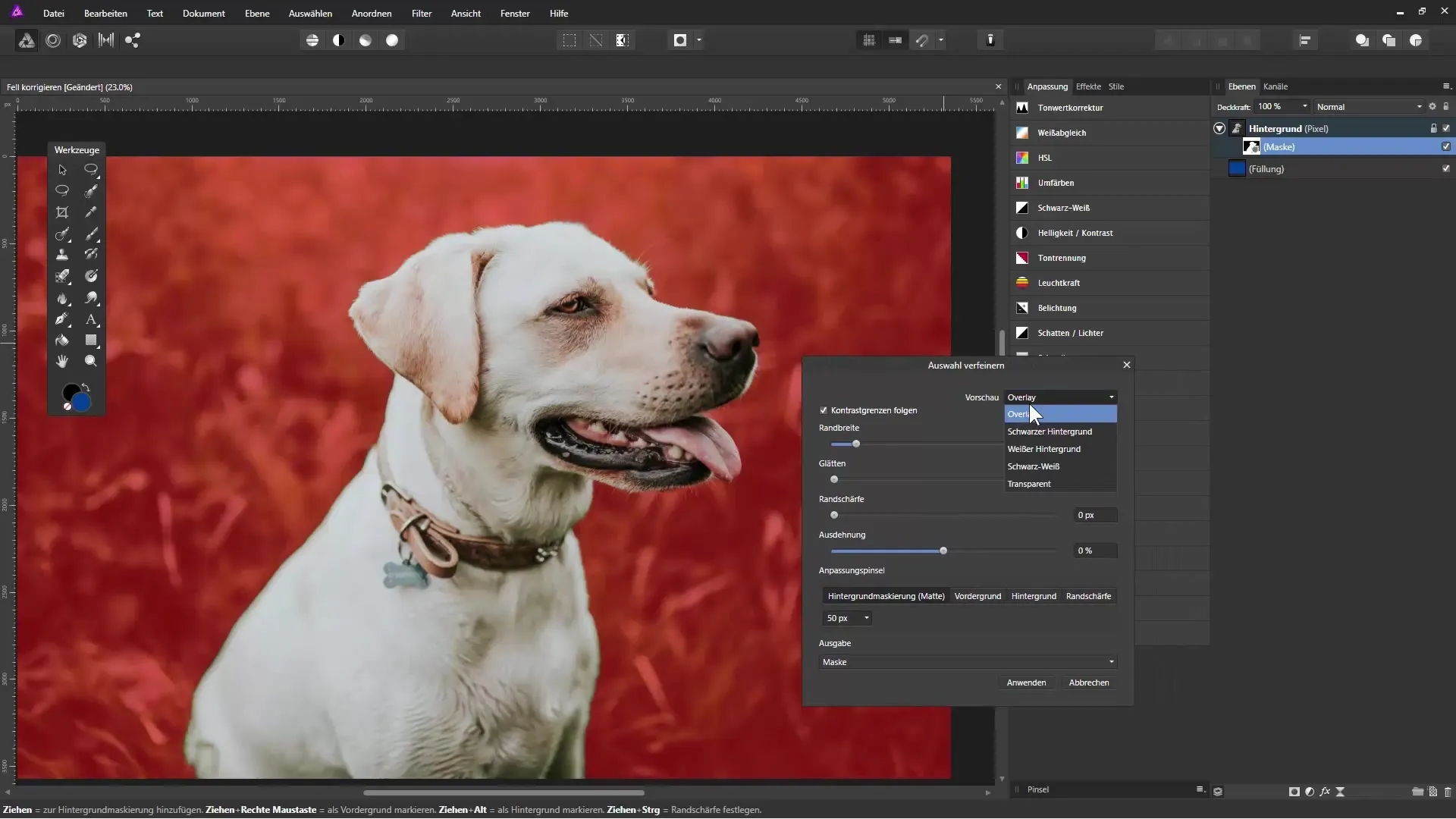
7. Prelucrează marginile
Folosește instrumentul pensulă în dialogul de rafinare pentru a înmuia din nou marginile. Astfel, poți asigura că firele fine de păr aflate pe marginea câinelui sunt izolate corespunzător.
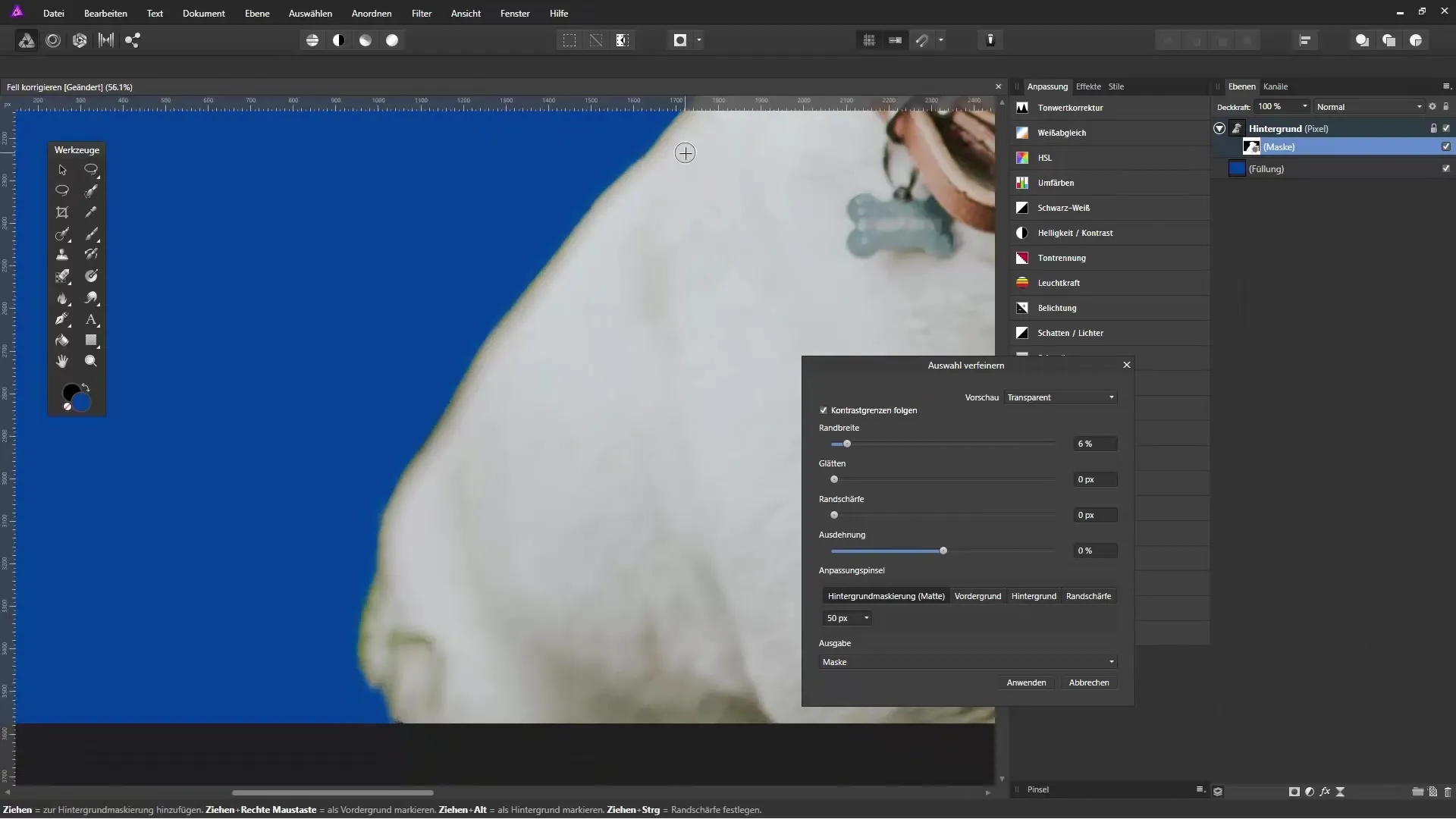
8. Desenează firele de păr individuale
Pentru a corecta ulterior blana și a adăuga fire individuale de păr, schimbă în selecția de culori și setează o pensulă potrivită. Desenează direct peste zonele unde blana apare prea subțire sau defectuoasă. Variează presiunea pensulei pentru a face ca firele de păr să pară mai realiste.

9. Elimină artefactele neplăcute
Dacă în imagine apar artefacte neplăcute cauzate de izolare, le poți elimina în mod specific. Folosește instrumentul pensulă pentru a umbra acele zone și a îmbunătăți contrastul.
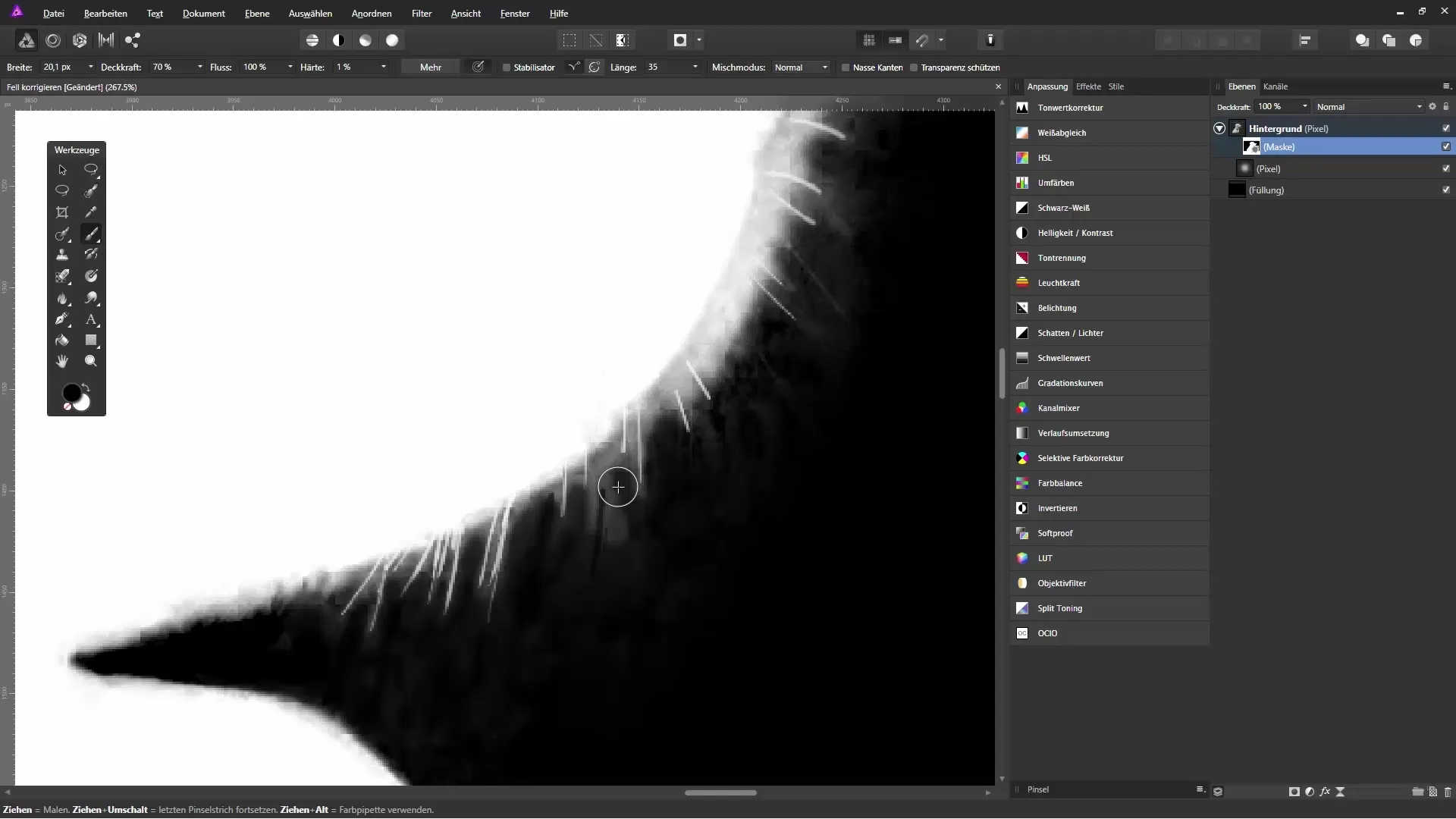
10. Ajustări finale
Verifică întreaga imagine, mai ales marginile și tranzițiile. Asigură-te că blana arată natural și se integrează optim în fundal. Poți ajusta opacitatea pensulei pentru a crea o tranziție mai moale, astfel încât firele de păr adăugate să se integreze mai bine în imagine.
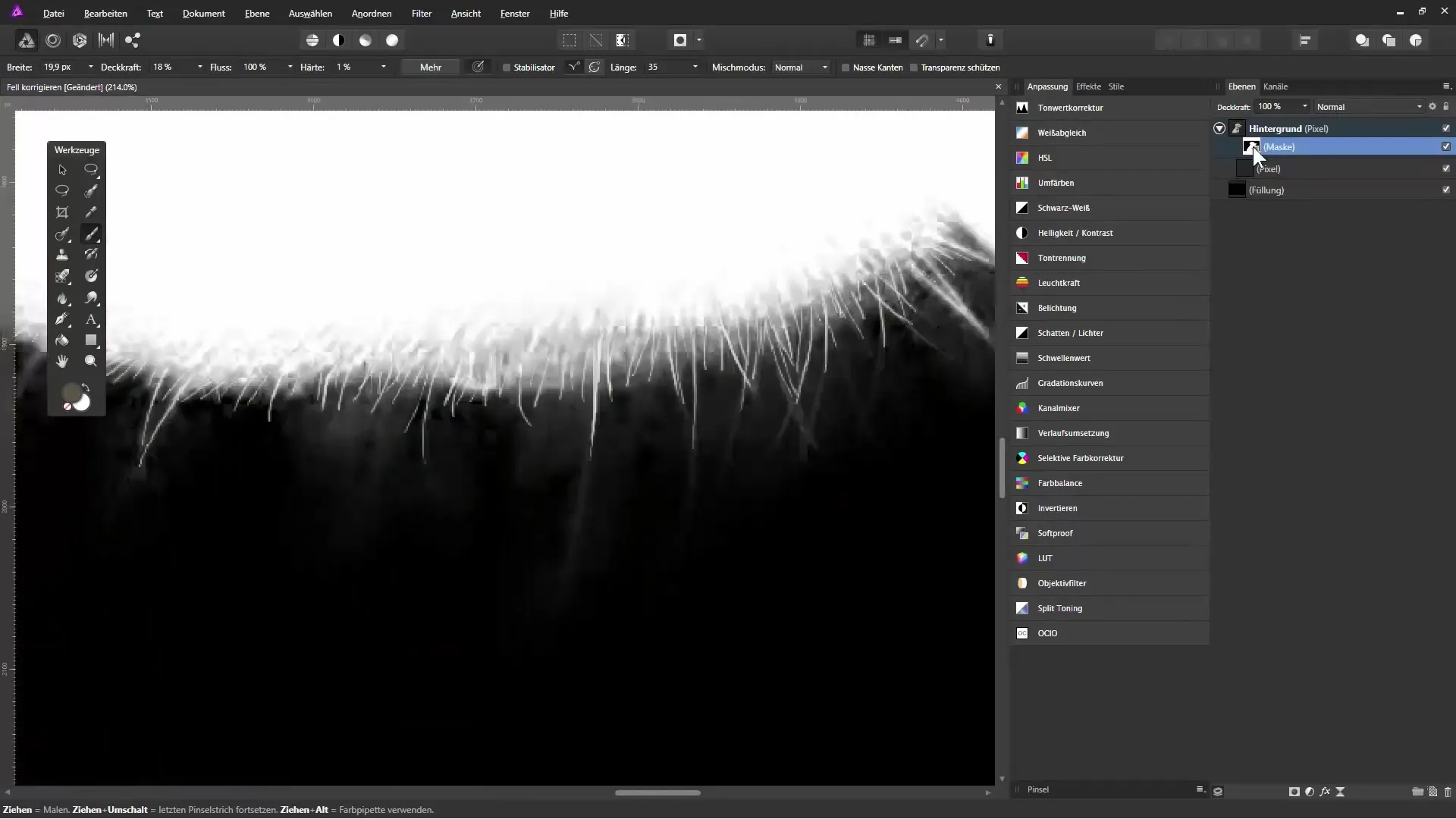
Rezumat - Corectarea blănii și izolarea în Affinity Photo
Cu acești pași, ai o instrucțiune detaliată despre cum să izolezi eficient un câine de fundal și să corectezi blana. Răbdarea și un ochi antrenat pentru detalii sunt esențiale pentru un rezultat frumos. Folosește funcțiile de pensulă și mască din Affinity Photo pentru a-ți optimiza imaginile și nu ezita să experimentezi cu culori și contraste.
Întrebări frecvente
Cum pot deschide o imagine în Affinity Photo?Poti selecta o imagine pur și simplu din meniul "Fișier" -> "Deschide..." sau trăgând-o în program.
Ce fac dacă blana nu este bine izolată?Asigură-te că dimensiunea pensulei este potrivită pentru detalii și ajustează manual zonele care necesită corecții.
Cum pot ajusta culorile?Crează un nou strat de umplere și schimbă culoarea pentru un contrast mai bun.
Trebuie să lucrez întotdeauna cu aceeași dimensiune a pensulei?Nu, variația este importantă! Folosește dimensiuni diferite ale pensulei pentru diferite părți ale blănii.
Am nevoie de pensule speciale pentru corectarea blănii?Este util să folosești pensule pentru păr, dar poți crea și propriile pensule sau folosi o pensulă obișnuită.


